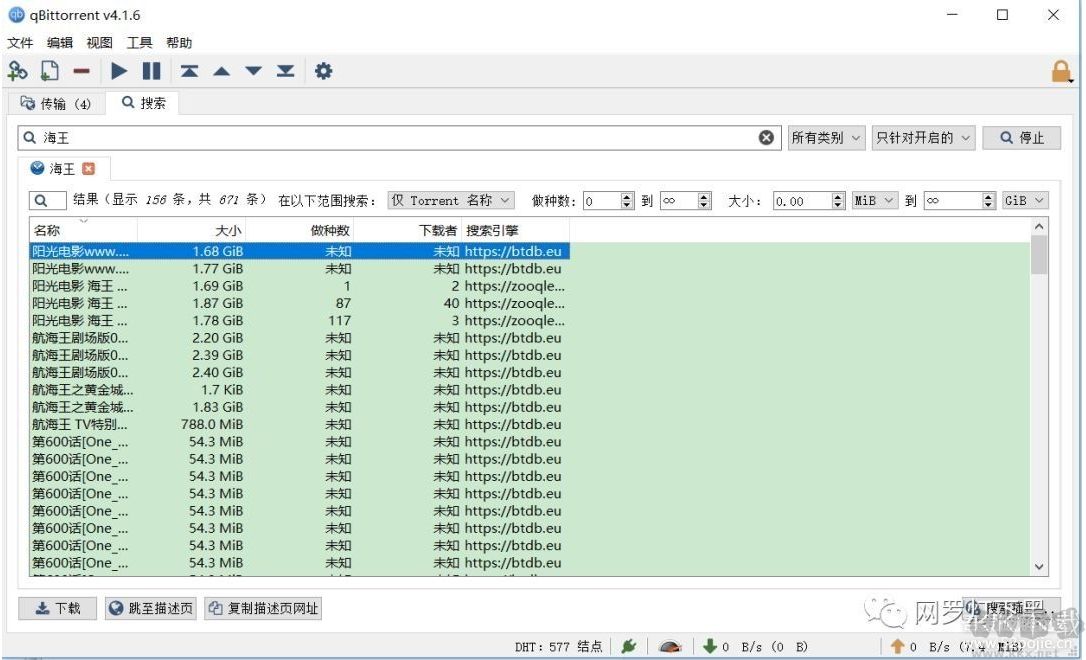步骤如下:
1、打开qBittorrent之后,点击上方菜单栏勾选「视图」然后勾选 「搜索引擎」就可以了。
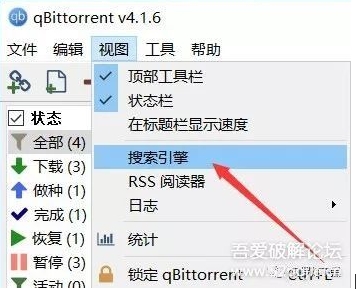
2、在安装搜索插件之前需要安装 Python 运行环境,它会提示你需要安装 Python,我们点击YES可以自动安装。
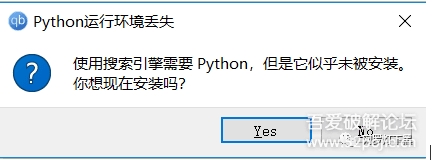
3、但是如果你点安装之后一直没有反应,可以去 Python 官网手动下载安装即可:
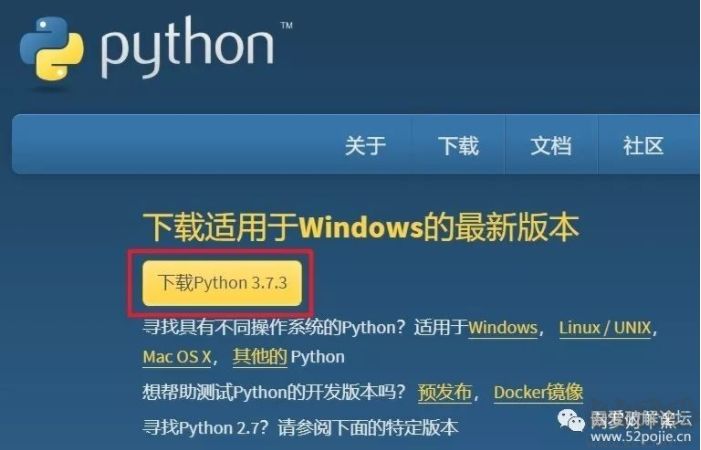
4、安装之后,就可以找到搜索的入口了,然而还需要搜索插件来安装。接下来点击「搜索插件」。
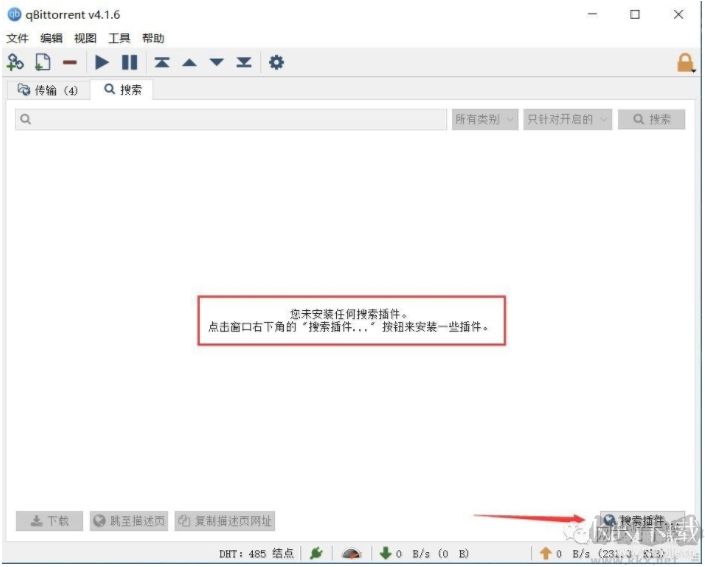
5、会出现下图的界面,你也可以直接点击「检查更新」,它会自动安装或更新一下搜索插件,但是你觉得不够多的还可以自己添加。
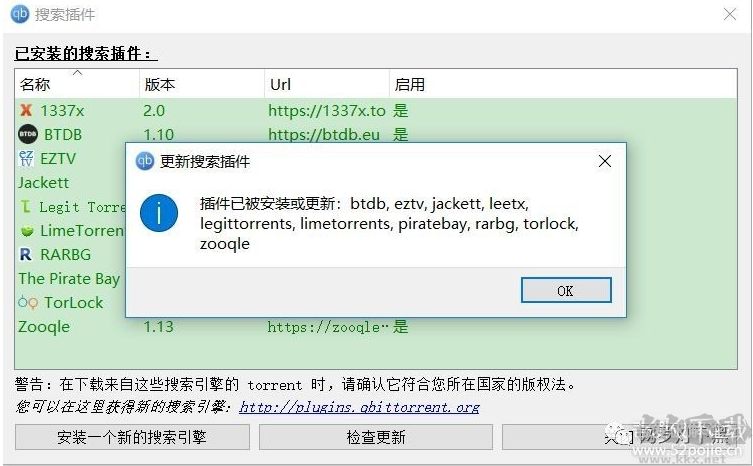
6、自己添加的话,直接点击箭头所指的那个网址。
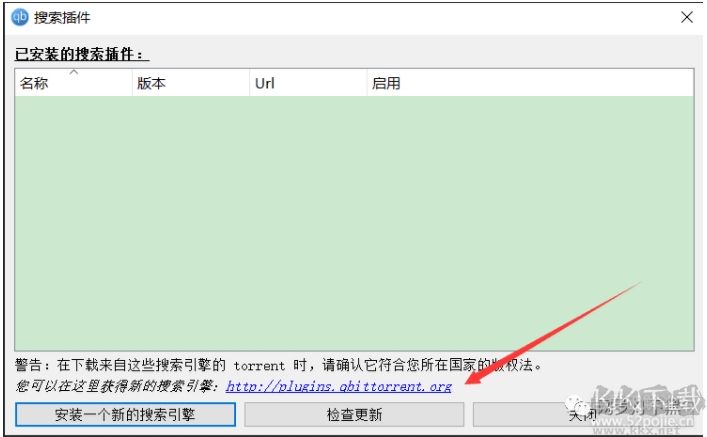
7、会进入插件的网址,根据红框中的提示选择插件下载。
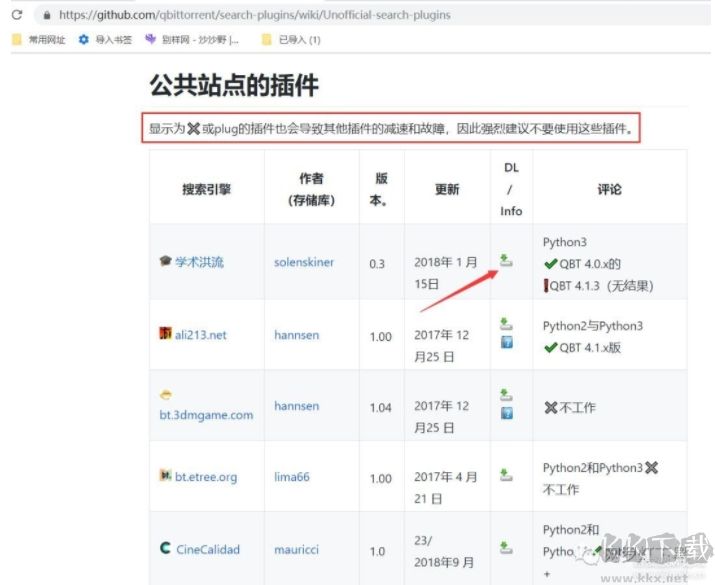
8、点击插件的下载按钮后,打开打一个插件网页,复制网页网址。
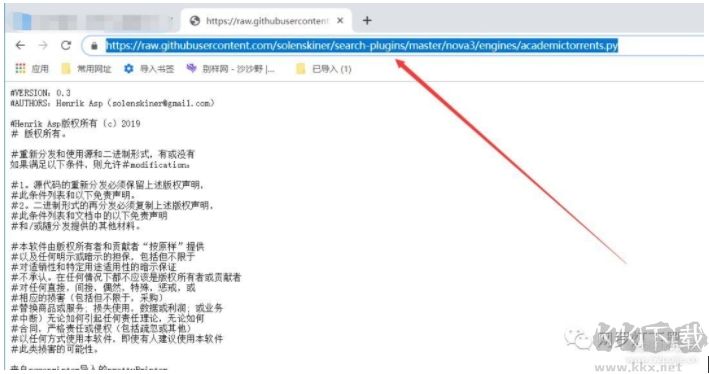
9、然后再回去刚才的搜索插件界面,点击“安装一个新的搜索引擎”-网站链接。
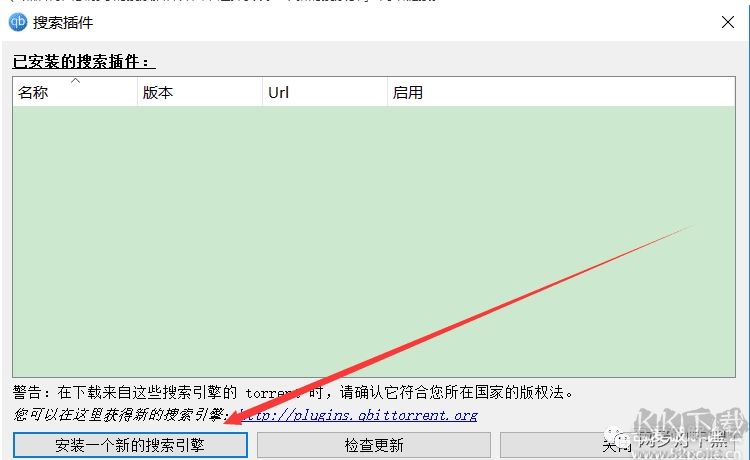
选择网站链接
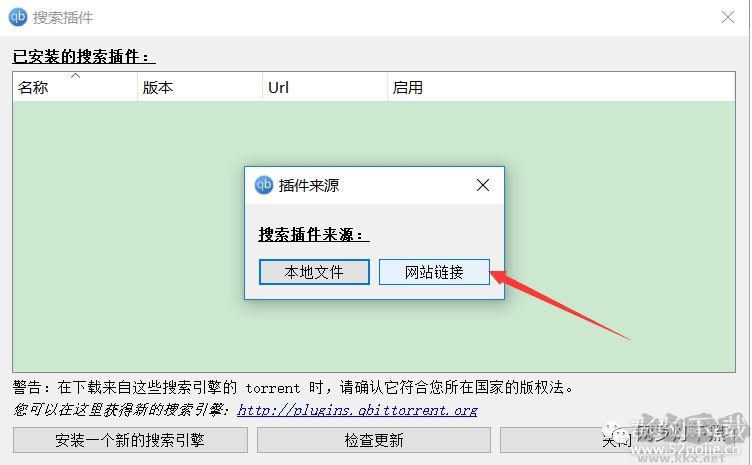
10、把刚才复制的网页网址粘贴进去,点击 OK 就安装完成了,这时会显示已安装的搜索插件。
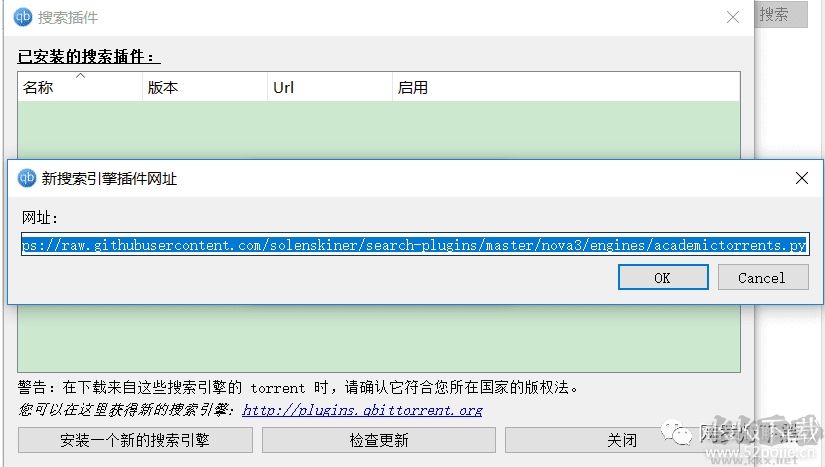
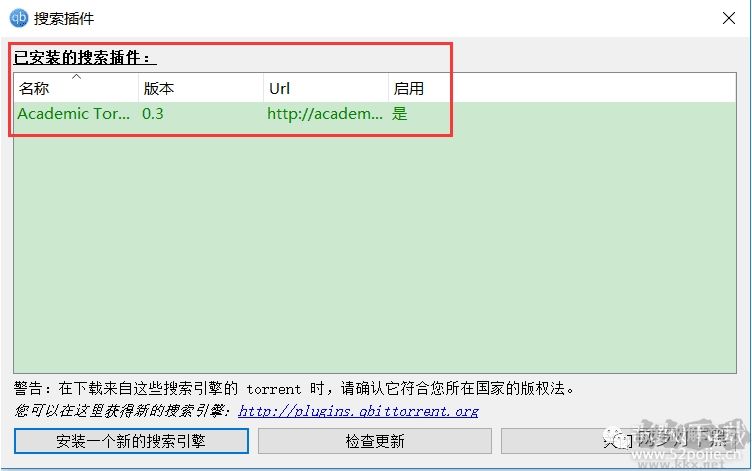
11、这时我们就把搜索插件给安装好了~你可以尽情的搜索自己需要的资源并进行下载!